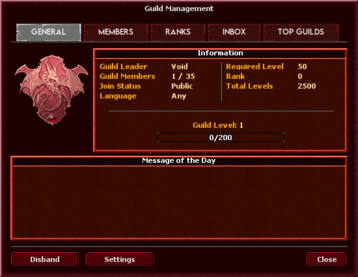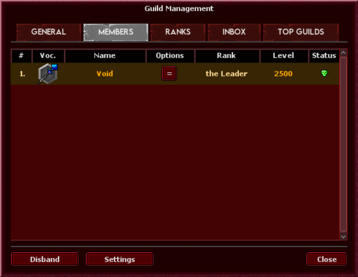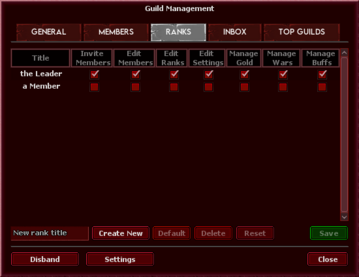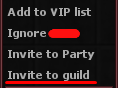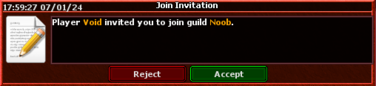Guild System/pt-br: Difference between revisions
(Created page with "Caso você seja convidado para uma guilda, uma notificação será exibida na aba '''''Inbox''''', conforme mostrado na imagem.") |
No edit summary |
||
| Line 5: | Line 5: | ||
[[File:Guild menu.png|thumb|373x373px|Menu da guilda]] |
[[File:Guild menu.png|thumb|373x373px|Menu da guilda]] |
||
Para entrar ou criar uma guilda você precisa acessar a funcionalidade de guilda no jogo, localizada, na parte superior do seu cliente. Clicando na aba da guilda abrirá o menu da guilda como a imagem à direita sugere. |
Para entrar ou criar uma guilda você precisa acessar a funcionalidade de guilda no jogo, localizada, na parte superior do seu cliente. Clicando na aba da guilda abrirá o menu da guilda como a imagem à direita sugere. |
||
| − | [[File: |
+ | [[File:Guildtopbar.png|thumb|567x567px|Ícone de guilda|left]] |
<br> |
<br> |
||
Revision as of 21:22, 1 July 2024
Ao contrário dos sistemas normais de guilda, onde é apenas uma maneira de reunir jogadores em um grupo, o BlackTalon possui recursos especiais que tornam as guildas muito mais benéficas.
Começando
Para entrar ou criar uma guilda você precisa acessar a funcionalidade de guilda no jogo, localizada, na parte superior do seu cliente. Clicando na aba da guilda abrirá o menu da guilda como a imagem à direita sugere.
Criando uma guilda
Para criar uma guilda, você só precisa escolher um nome válido e clicar no botão Create Guild. Ao criar uma guilda com sucesso, você será solicitado que relogue no jogo para que as alterações sejam aplicadas.
Aba General
Após criat sua guilda, a aba principal que você verá é a aba General. A aba General contém as informações mais importantes sobre sua guilda, como mostrado na imagem à direita.
Aba Members
Na Aba Members, você poderá ver todos os membros atuais da sua guilda, bem como informações básicas sobre eles, como nome, nível, classe, rank e seu status online representado por uma caveira verde (online) ou vermelha (offline).
Ranks Tab
Na aba Ranks, você poderá ver quais permissões que cada um dos ranks existentes possuem, bem como editar o que cada rank pode fazer e até mesmo criar novos ranks. Caso você não tenha permissão para editar os ranks, você não verá esta aba.
Aba Inbox
Na aba Inbox, você poderá ver quais atividades foram registradas na interface da guilda, como membros que entraram, membros que saíram ou foram expulsos, notificações de guerra e muitas outras.
Recrutando jogadores
Para convidar jogadores, você precisa convidar um jogador ou aceitar alguém que se aplicou. Para convidar um jogador, você precisa estar perto de seu personagem. Ao estar, clique com o botão direito do mouse ou ctrl + botão direito do mouse no personagem e clique em Invite to guild.
Entrando em uma guilda
Se você não tiver nenhuma guilda, você pode abrir o menu da guilda, na aba Top Guilds e ver muitas guildas disponíveis para você se aplicar. Se você se aplicar, os líderes e vice-líderes decidirão se querem ou não que você participe e podem recusar sua inscrição sem motivo. Aperte o botão Send Join Request e uma notificação será mostrada aos líderes e vice-líderes.
Caso você seja convidado para uma guilda, uma notificação será exibida na aba Inbox, conforme mostrado na imagem.